php小编小新带来WIN10默认输入法设置教程,教你如何快速简便地更改Windows 10系统的默认输入法设置。对于需要频繁切换输入法或者更换使用习惯的用户来说,设置默认输入法是非常实用的技巧,让你的操作更加高效快捷。接下来,让我们一起来了解WIN10默认输入法设置的具体步骤吧!
1、点击右下角的输入法图标,选择语言首选项。
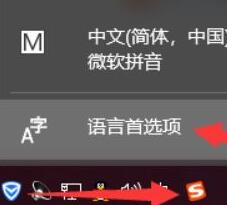
2、打开区域和语言设置界面。
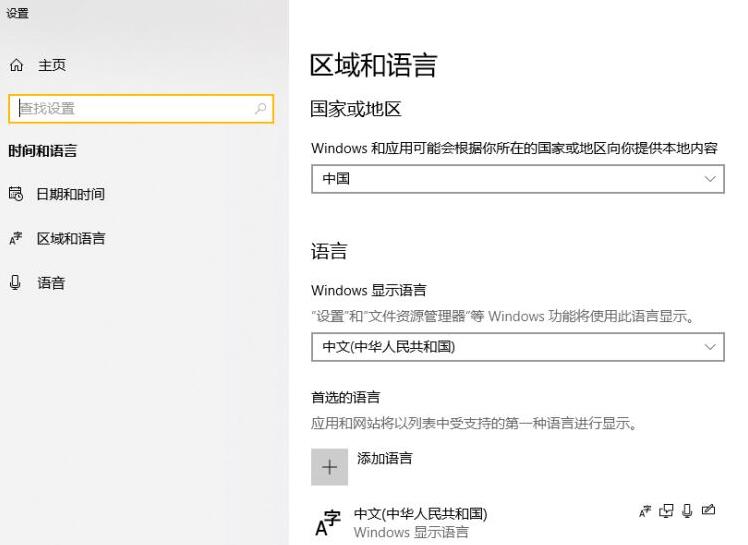
3、找到最右侧的【高级键盘设置】,点击它。
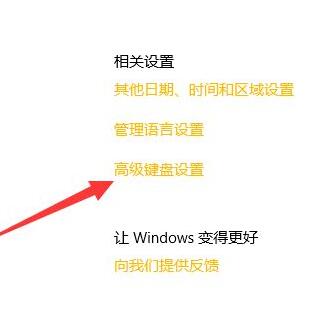
4、在高级键盘设置下,点击使用语言列表(推荐)的下拉菜单。
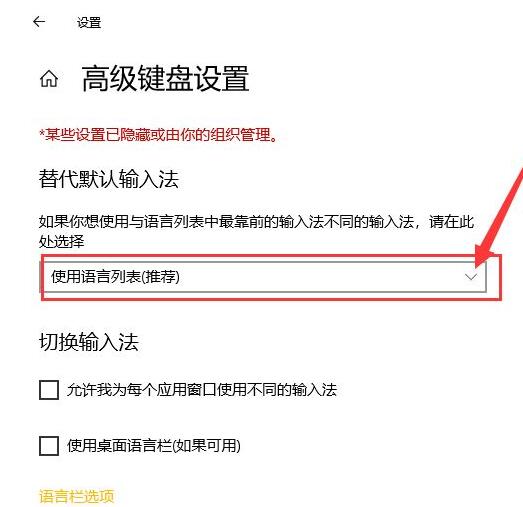
5、这时就能将自己喜欢的输入法设置成默认输入法了。

以上是WIN10默认输入法设置教程的详细内容。更多信息请关注PHP中文网其他相关文章!




